गैलेक्सी S20, S20 + या S20 अल्ट्रा पर भाषा कैसे बदलें या जोड़ें
समस्या निवारण गाइड / / August 05, 2021
सैमसंग ने हाल ही में अपने नवीनतम फ्लैगशिप श्रृंखला उपकरणों को लॉन्च किया है जिन्हें सैमसंग कहा जाता है गैलेक्सी एस 20, एस 20 प्लस, तथा एस 20 अल्ट्रा. सभी तीन डिवाइस मॉडल फ्लैगशिप हार्डवेयर विनिर्देशों, तेजस्वी कैमरों, नवीनतम सॉफ्टवेयर संस्करण और अधिक के साथ आते हैं। अब, यदि आप सैमसंग गैलेक्सी S20 लाइनअप उपकरणों में से किसी का उपयोग कर रहे हैं और भाषा जोड़ना या बदलना चाहते हैं, तो नीचे दिए गए सरल चरणों की जाँच करें। यहां हमने गैलेक्सी S20, S20 + या S20 अल्ट्रा पर भाषा कैसे बदलें या जोड़ें, साझा किया है।
प्रत्येक और हर क्षेत्र पर आधारित डिवाइस अपनी पसंदीदा या डिफ़ॉल्ट भाषा के साथ आउट-ऑफ-द-बॉक्स आते हैं। जैसे कि भारतीय वेरिएंट डिवाइस ज्यादातर अंग्रेजी भाषा के साथ चालू होते हैं और चीनी वेरिएंट डिफ़ॉल्ट रूप से चीनी के साथ आते हैं। लेकिन पहली बार शुरुआती सेट अप के समय, सैमसंग गैलेक्सी डिवाइस सहित सभी डिवाइस आपको अपनी उपयुक्त भाषा का चयन करने का विकल्प देते हैं और फिर सेटअप प्रक्रिया शुरू होती है। हालांकि, अगर आप उस एक को याद नहीं करते हैं, तो चिंता न करें!

गैलेक्सी S20, S20 + या S20 अल्ट्रा पर भाषा कैसे बदलें या जोड़ें
अब, और अधिक समय बर्बाद किए बिना, नीचे दिए गए सरल चरणों में कूदें।
1. अपने गैलेक्सी S20 लाइनअप उपकरणों पर एक नई भाषा जोड़ने के लिए:
- डिवाइस पर जाएं समायोजन मेनू> चयन करें भाषा और इनपुट.
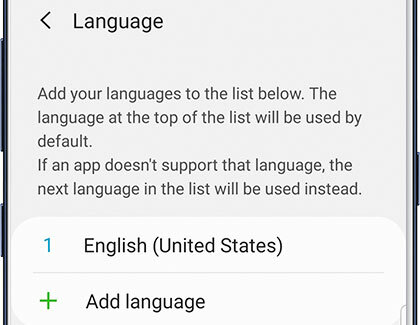
- चुनें भाषा: हिन्दी > भाषा जोड़ें सूची से।
- अगर आपको अपनी पसंद की भाषा नहीं मिल रही है, तो टैप करें अधिक विकल्प > पर टैप करें सारी भाषाएँ. अब, अपनी उपयुक्त भाषा चुनें और चुनें डिफाल्ट के रूप में सेट. या यदि आप मौजूदा भाषा का उपयोग करना चाहते हैं, तो बस चयन करें अद्यतन बनाए रखें.
2. भाषा बदलने के लिए:
- फोन पर सिर समायोजन > पर टैप करें भाषा और इनपुट.
- चुनते हैं भाषा: हिन्दी > उपयोग करें ऊपर / नीचे तीर आइकन शीर्ष पर अपनी पसंदीदा भाषा सेट करने के लिए भाषा के बगल में।
- खटखटाना लागू अपनी भाषा को डिफ़ॉल्ट के रूप में सेट करने के लिए।
3. किसी भाषा को हटाने के लिए:
- पर जाए समायोजन एप्लिकेशन> चयन करें भाषा और इनपुट.
- खटखटाना भाषा: हिन्दी > का चयन करें हटाना.
- उस भाषा को चुनें और चुनें जिसे आप सूची से हटाना चाहते हैं।
- अंत में, पर टैप करें हटाना कार्य आरंभ करने के लिए और फिर टैप करें हटाना फिर से पुष्टि करने के लिए।
यह बात है, दोस्तों। हमें उम्मीद है कि आपको यह मार्गदर्शिका काफी उपयोगी लगी होगी। किसी भी प्रश्न के लिए नीचे टिप्पणी में पूछने के लिए स्वतंत्र महसूस करें।
सुबोध सामग्री लिखना पसंद करते हैं चाहे वह तकनीक से संबंधित हो या अन्य। एक साल तक टेक ब्लॉग पर लिखने के बाद, वह इसके प्रति भावुक हो गया। उसे खेल खेलना और संगीत सुनना बहुत पसंद है। ब्लॉगिंग के अलावा, वह गेमिंग पीसी बिल्ड और स्मार्टफोन लीक के आदी है।



